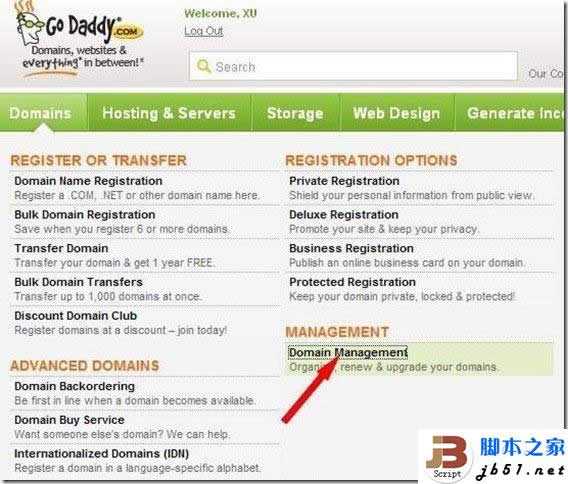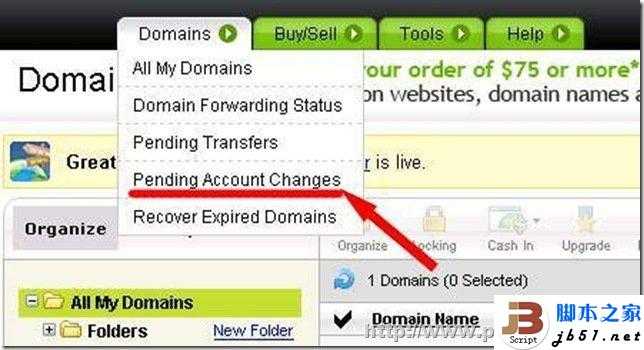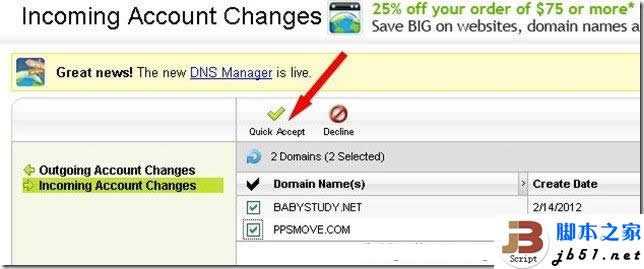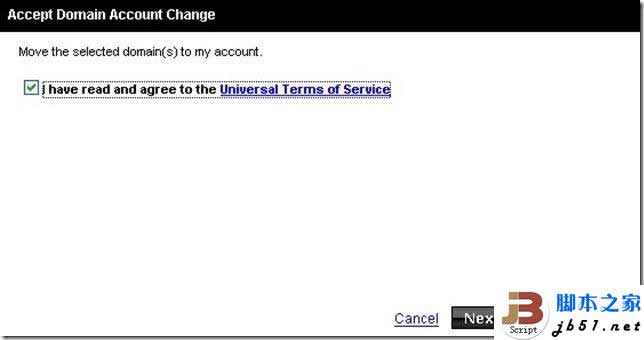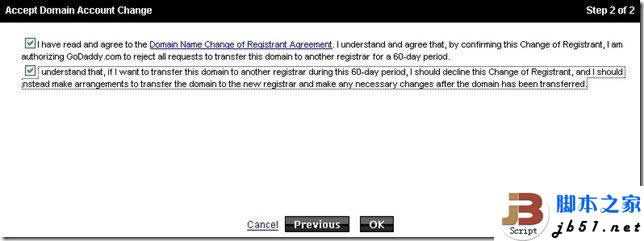2012新版Godaddy域名push和接收的详细说明(图文教程)
网站运营 发布日期:2025/11/28 浏览次数:1
正在浏览:2012新版Godaddy域名push和接收的详细说明(图文教程)
站内域名PUSH是我们常见的域名转移过户方式,Godaddy的域名push非常简单,正常情况下,几分钟内就可以完成。有些朋友使用Godaddy 优惠码买了很多域名,想要PUSH到一个帐号,却不知道如何操作,这里家具体讲讲如何操作!
在Godaddy对域名进行push之前,需要事先知道接收方在Godaddy的Customer帐号和Email帐号,两者一定要匹配,否则会push失败,Customer帐号可以是登录用户名,也可以是登录用户ID,两者选其一即可。在域名push之前,域名所有人需要用自己的帐号和密码登录godaddy,进入域名管理界面进行具体操作,下面一起来看看域名push详细操作过程!
1、 登陆Godaddy官方网站

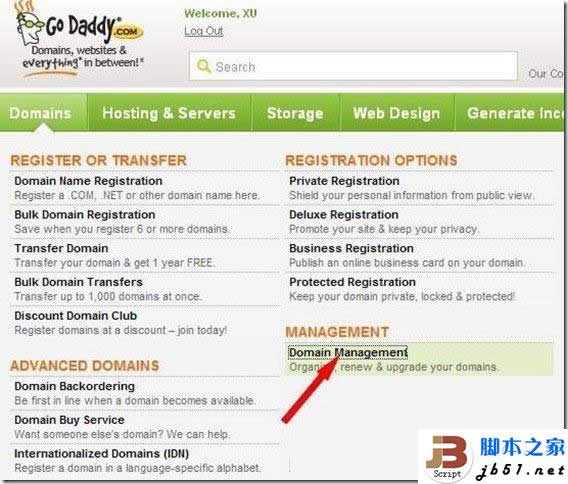

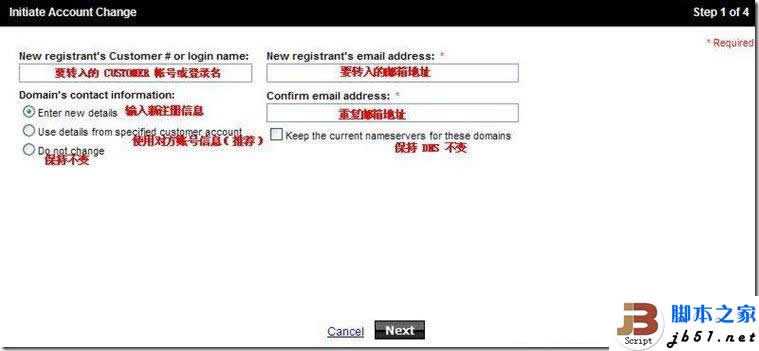
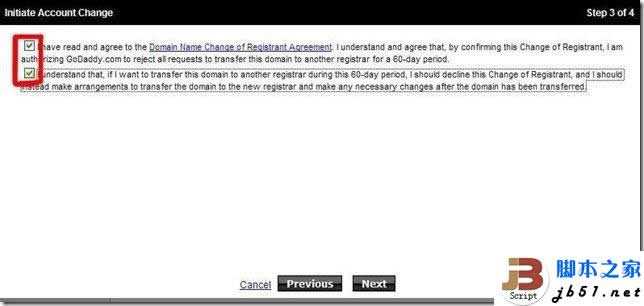
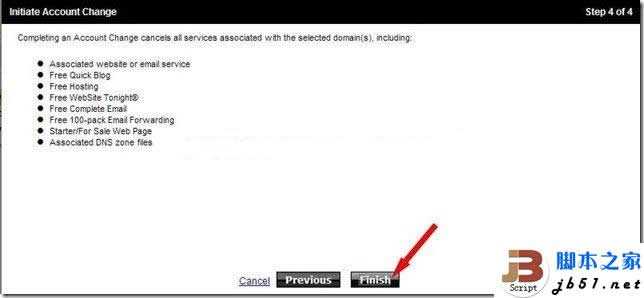

1、首先进入Godaddy官方网站 ,登陆要接收域名的帐户

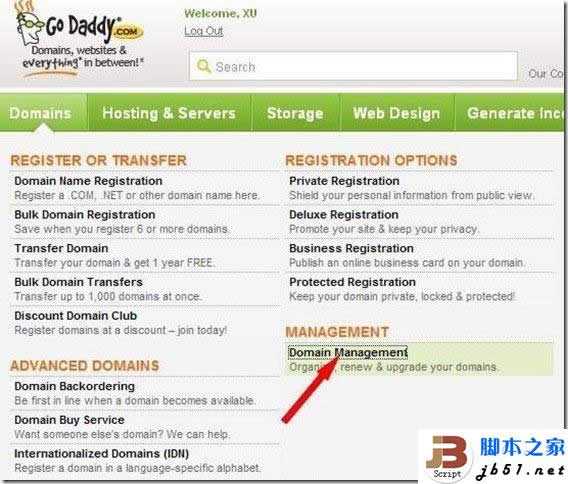
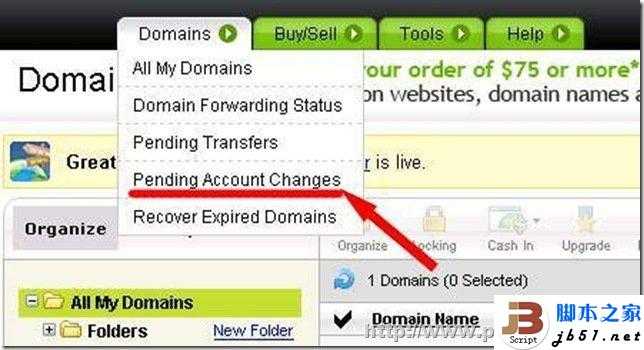
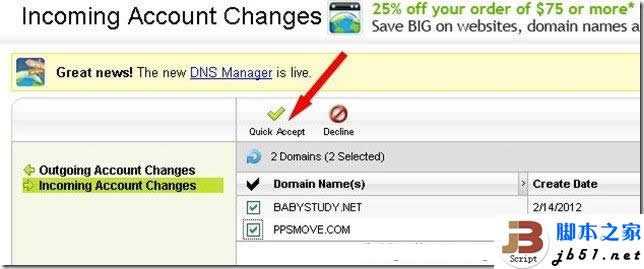
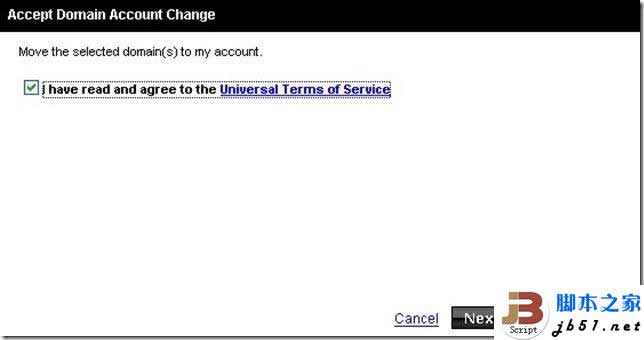
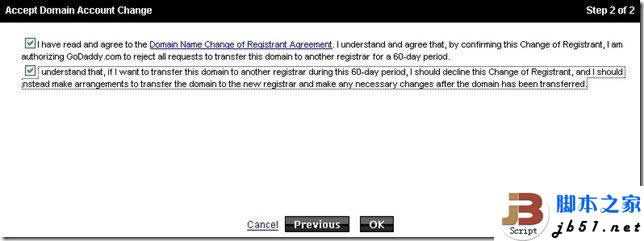
在Godaddy对域名进行push之前,需要事先知道接收方在Godaddy的Customer帐号和Email帐号,两者一定要匹配,否则会push失败,Customer帐号可以是登录用户名,也可以是登录用户ID,两者选其一即可。在域名push之前,域名所有人需要用自己的帐号和密码登录godaddy,进入域名管理界面进行具体操作,下面一起来看看域名push详细操作过程!
1、 登陆Godaddy官方网站

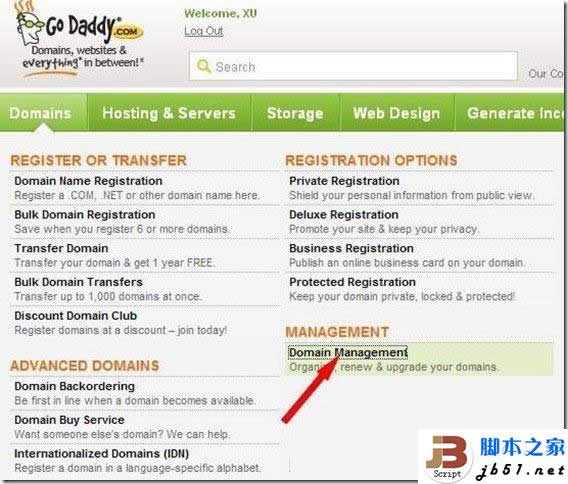

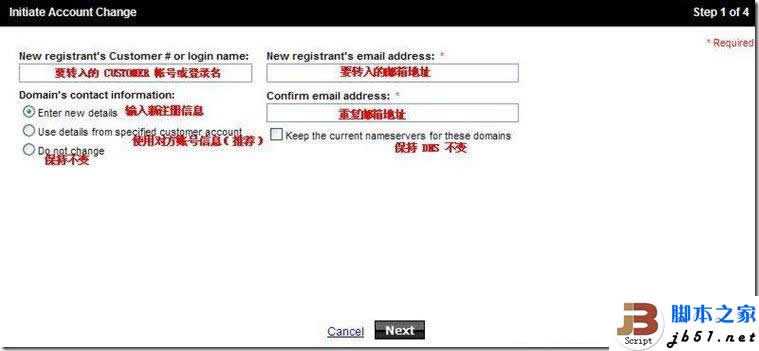
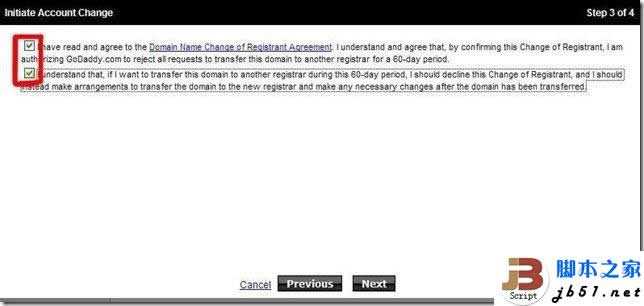
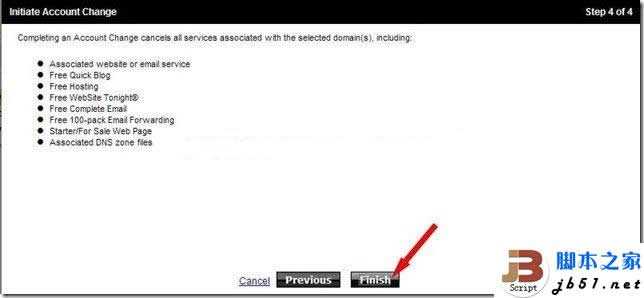

1、首先进入Godaddy官方网站 ,登陆要接收域名的帐户